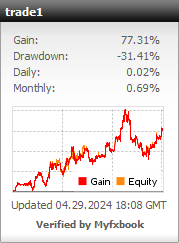Windows Server Backup の結果をメールで通知する
まずは、Windows Server Backup のコマンドラインツール
wbadminコマンド について
1回のみバックアップ ※C,Dドライブを外付けHDDであるFドライブへバックアップ
まずは、Windows Server Backup のコマンドラインツール
wbadminコマンド について
1回のみバックアップ ※C,Dドライブを外付けHDDであるFドライブへバックアップ
wbadmin start backup -backuptarget:F: -systemState -include:C:,D: -allCritical -vssCopy -quiet
1回のみのバックアップジョブを途中で停止したい場合
wbadmin stop job
スケジュールバックアップ
wbadmin enable backup -addtarget:F: -schedule:19:00 -systemState -include:C:,D: -allCritical -vssCopy -quiet
スケジュールバックアップを無効に
wbadmin disable backup
PowerShellを使ったバックアップチェック
事前に、
PowerShellの実行ポリシー(Execution Policy)を変更しないと
.ps1 ファイルは実行できないので注意。
PowerShellのコンソールを起動し、
PS> Set-ExecutionPolicy RemoteSigned が必要
PowerShellの実行ポリシー(Execution Policy)を変更しないと
.ps1 ファイルは実行できないので注意。
PowerShellのコンソールを起動し、
PS> Set-ExecutionPolicy RemoteSigned が必要
以下のサンプルコードを hogehoge.ps1 というファイル名で保存し
タスクスケジューラなどで.batファイルを呼ぶ形でスケジュール実行が可能
バッチファイルから.ps1ファイルを呼ぶには、
powershell -File C:\BackupCheck\BackupCheck.ps1
バッチファイルから.ps1ファイルを呼ぶには、
powershell -File C:\BackupCheck\BackupCheck.ps1
サンプルコード
#---------------Email Function---------------------
function SendEmail($To, $From, $Subject, $Body, $attachment, $smtpServer)
{
Send-MailMessage -To $To -Subject $Subject -From $From -Body $Body -Attachment $attachment -SmtpServer $smtpServer
}
$emailto="hoge@docomo.ne.jp"
$emailfrom="piyo@ezweb.ne.jp"
$day=(get-date -f dd-MM-yyyy)
$hname="Server Name"
$backuplog="C:\BackupCheck\getversions.txt"
$emailserver="Server IP address"
#-----------------Main------------------------------
wbadmin get versions > C:\BackupCheck\getversions.txt
$day=(get-date -f MM/dd/yyyy)
$Error.Clear()
$kekka = Select-String -path C:\BackupCheck\getversions.txt $day
if($kekka -eq $null){
SendEmail -To "$emailto" -From "$emailfrom" -Subject "Backup $hname failed!!!!!" -Body "The backup has failed! Please check attached log." -attachment "$backuplog" -smtpServer "$emailserver"
break
}else{
SendEmail -To "$emailto" -From "$emailfrom" -Subject "Backup $hname OK." -Body "The backup has succeeded!" -attachment "$backuplog" -smtpServer "$emailserver"
}